Windows 11을 더 빠르게 만드는 방법 [속도 및 성능 조정]

확실히, Windows 11은 이전 운영 체제보다 매끄럽고 훨씬 빠르게 작동합니다. 그러나 이는 성능이 좋은 PC에서만 발생하며, 구형 장치에서는 그렇지 않습니다.
Windows 10과 비교할 때 많은 개선이 있긴 하지만, 일부 사용자는 Windows 11을 더 빠르게 만들고 싶어하는 것 같습니다. 그리고 저희가 그것을 도와드리겠습니다!
Windows 11이 왜 이렇게 느릴까요?
아래 목록을 살펴보고 느린 PC에 대한 가장 일반적인 몇 가지 설명을 확인하세요:
- 시작 앱이 너무 많음 – 이는 시작 시 로드되도록 설정된 프로그램으로, 부팅 시간을 증가시키고 Windows 성능에 부정적인 영향을 미칩니다.
- RAM 부족 – 운영 체제가 RAM 메모리가 부족해지면 저장 드라이브의 일부를 가상 메모리로 사용할 수 있으며, 이로 인해 성능이 저하됩니다. 이 문제를 해결하기 위해 RAM 청소 소프트웨어를 활용할 수 있습니다.
- 오래되거나 조각난 장치 – 이는 컴퓨터 성능을 치명적으로 저하시키는 원인이 될 수 있습니다. 앞서 언급했듯이, Windows 11은 우리가 생각했던 것처럼 구형 장치를 지원하지 않습니다.
- 디스크 드라이브 공간 부족 (HDD 또는 SDD와 같은) – 이는 RAM 부족과 유사하며, 같은 설명을 바탕으로 합니다. 더 많은 공간이 필요하다면 항상 새로운 SSD로 업그레이드할 수 있습니다.
- 악성 코드 및 바이러스 – 이는 다양한 앱이나 프로그램을 다운로드할 때 신뢰할 수 없는 소스에서 감염될 수 있습니다. 따라서, 다운로드 전에 두 번 확인하고 Windows 11에 가장 적합한 안티바이러스 옵션 중 하나를 사용하는 것이 좋습니다.
- 불량 Windows 또는 드라이버 업데이트 – 소프트웨어와 하드웨어를 지속적으로 업데이트하지 않으면 PC에서 심각한 충돌을 일으킬 수 있습니다. 또한, 누락되거나 오래된 그래픽 드라이버를 자동으로 업데이트하는 특수 드라이버 업데이트기를 사용할 수 있어 Windows 11의 전반적인 성능에 큰 도움이 됩니다.
Windows 11을 빠르게 만들고 싶다면, 성능을 개선하고 컴퓨터나 노트북이 매끄럽게 작동하도록 할 수 있는 성능 조정 및 최적화 방법이 있습니다.
Windows 11을 더 빠르게 실행하는 방법은 무엇인가요?
약간 복잡한 해결책을 시도하기 전에, 몇 가지 간단한 Windows 11 성능 조정을 살펴보겠습니다:
- 컴퓨터를 재시작하세요. 이는 PC를 빠르게 부스트하는 가장 간단한 방법이며, 일시적인 구제를 제공합니다.
- CPU 주위에 최적의 공간을 허용하여 뜨거운 공기가 효과적으로 방출될 수 있게 하세요.
- 효과적인 안티바이러스를 사용하여 PC를 스캔하세요, 이는 성능에 영향을 미친다고 밝혀졌습니다.
- 원하지 않는 파일을 삭제하세요. 필요 없는 파일, 앱 설치 설정 또는 이미 추출된 압축 파일의 내용 등이 해당됩니다.
작업을 마쳤다면, 다음에 나열된 방법을 진행하는 것을 권장하며, 이 방법을 완료할 때쯤이면 Windows 11이 훨씬 빨라질 것입니다.
1. 업데이트 확인
- Windows 버튼을 선택하고 설정을 선택하세요.
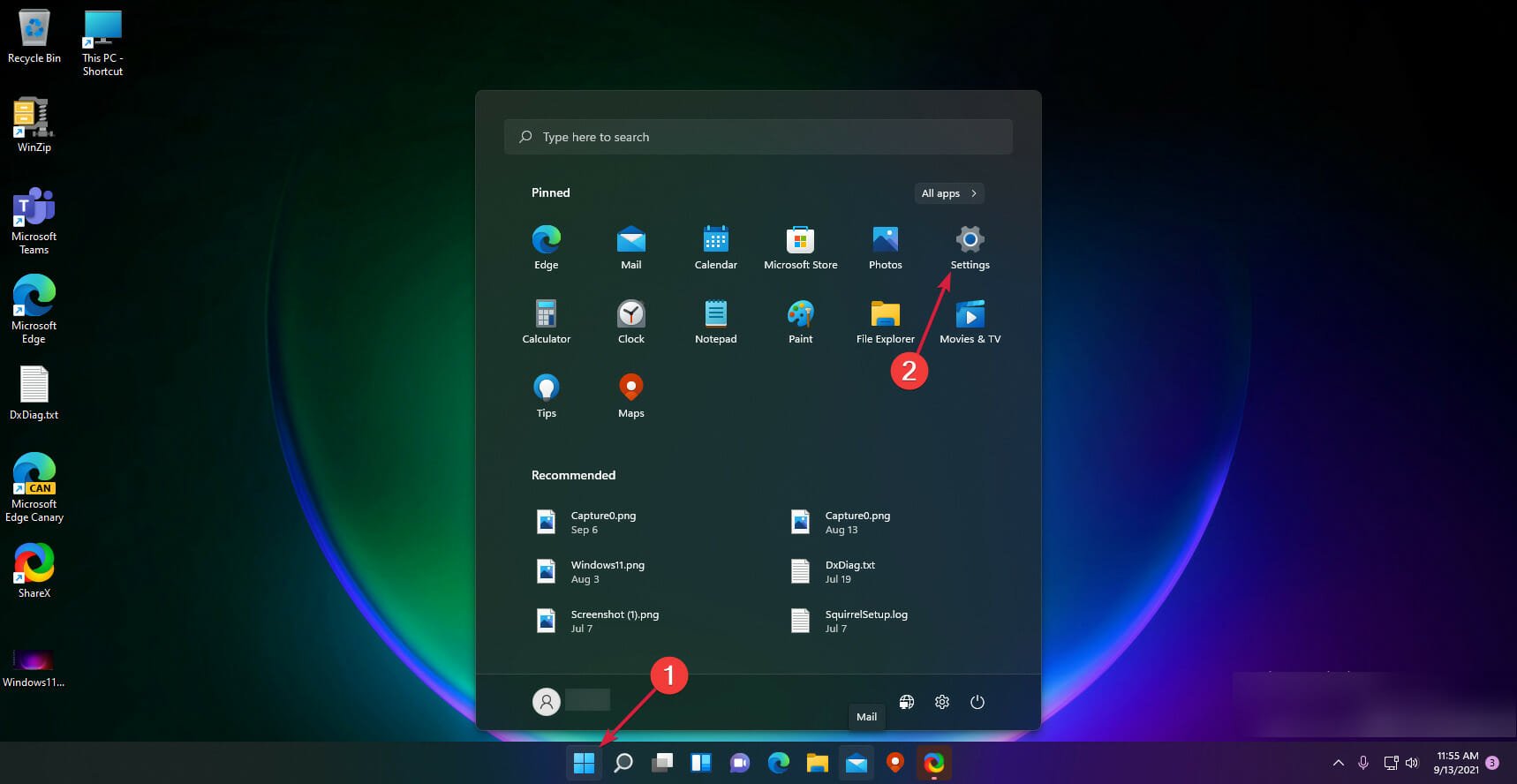
-
왼쪽 패널에서 Windows 업데이트를 클릭하고 업데이트 확인 버튼을 클릭하세요.
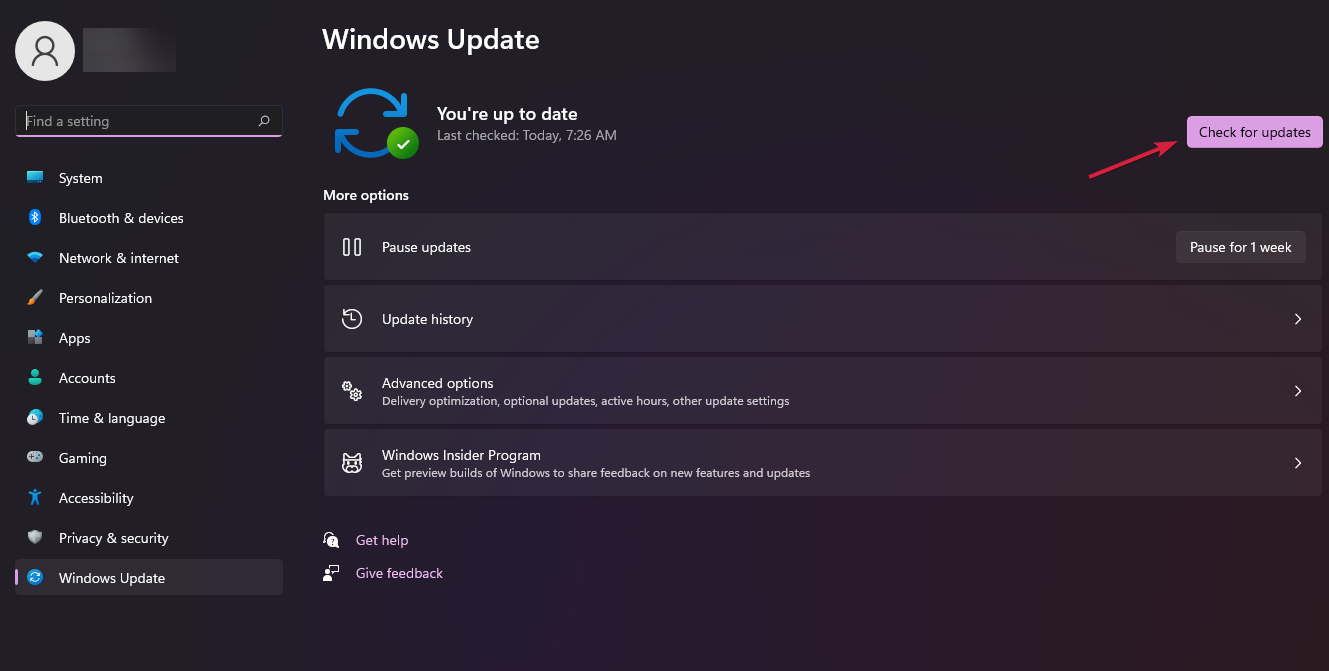
- 시스템에서 새로운 업데이트를 발견하면 설치할 것이며, 재시작을 요구할 것입니다.
이것이 이상하게 들릴 수 있지만, 문제가 Windows 11의 버그로 인해 발생할 수도 있으며, Microsoft가 이를 수정했다면 설치할 패치를 찾을 수 있을 것입니다. 따라서, Windows 11을 더 빠르고 매끄럽게 만들고 싶다면 업데이트가 주요 접근 방식이 되어야 합니다.
2. 리소스 친화적인 브라우저 사용
PC가 Windows 11 설치를 위한 최소 요구 사항을 충족하면, 더 빠른 연결을 위해 리소스 친화적인 브라우저가 필요합니다. Opera GX는 메모리 사용 측면에서 스마트하고 내장된 리소스 관리 기능을 가진 브라우저입니다.
가장 흥미로운 기능 중 하나는 RAM 및 CPU 제한을 포함하는 GX Control입니다. 브라우저가 사용할 수 있는 RAM 양을 결정할 수 있기를 원한다면 Opera GX를 사용해 보세요. 또한, 브라우저가 매우 화려하고 구성 가능하길 원한다면 이 브라우저가 변화를 가져올 것입니다.
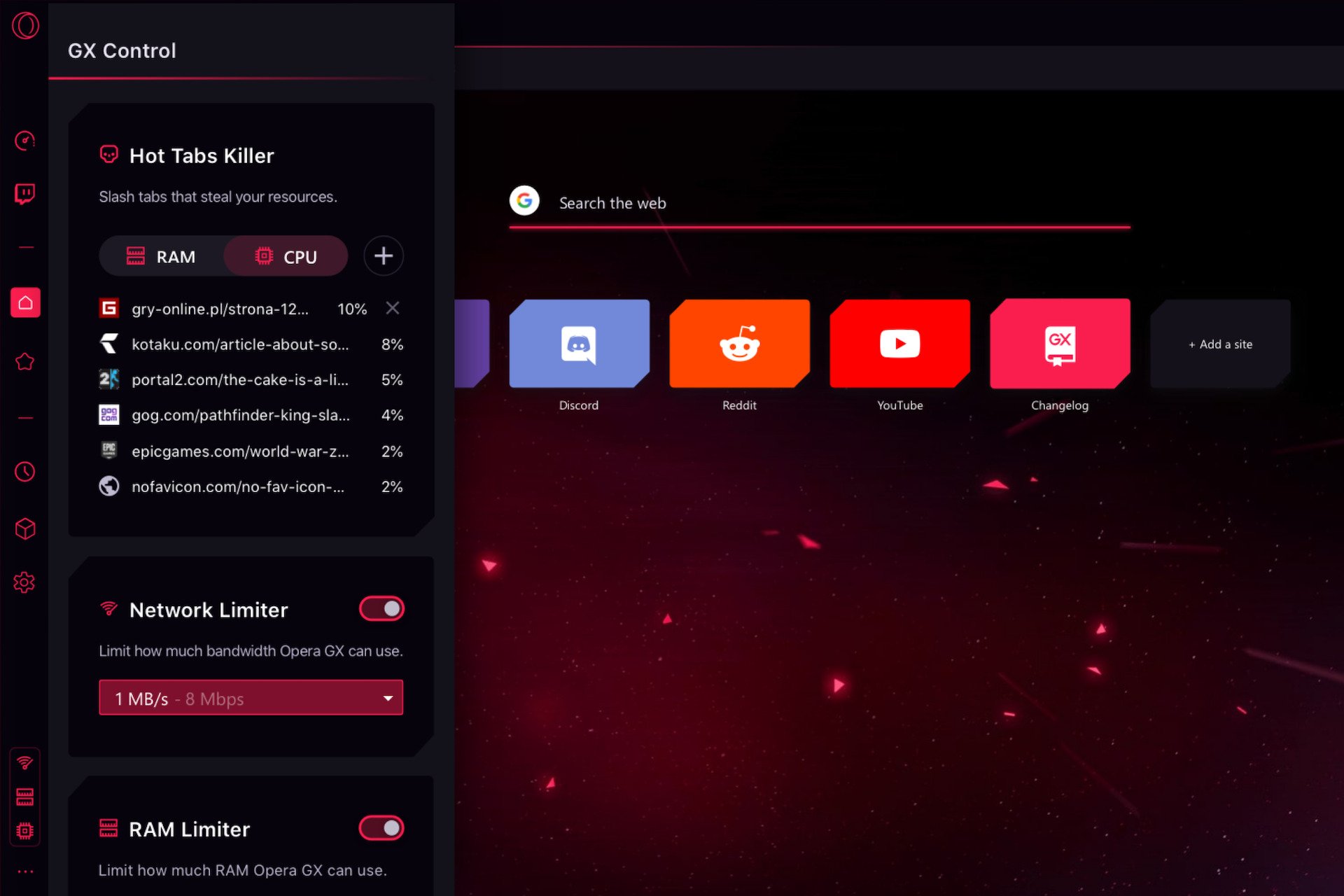
네트워크 제한기는 업로드 및 다운로드에 사용할 네트워크 대역폭의 최대 한도를 설정할 수 있습니다.
Opera GX는 그 한도에 충실할 것이며, 이는 브라우저 외부의 앱이나 서비스가 더 큰 네트워크 대역폭으로 더 매끄럽게 실행된다는 것을 의미합니다.
3. Windows 11을 더 빠르게 만들기 위해 시각 효과 비활성화
-
Windows 키를 누르고 고급 보기를 입력한 후, 고급 시스템 설정 보기를 선택하세요.
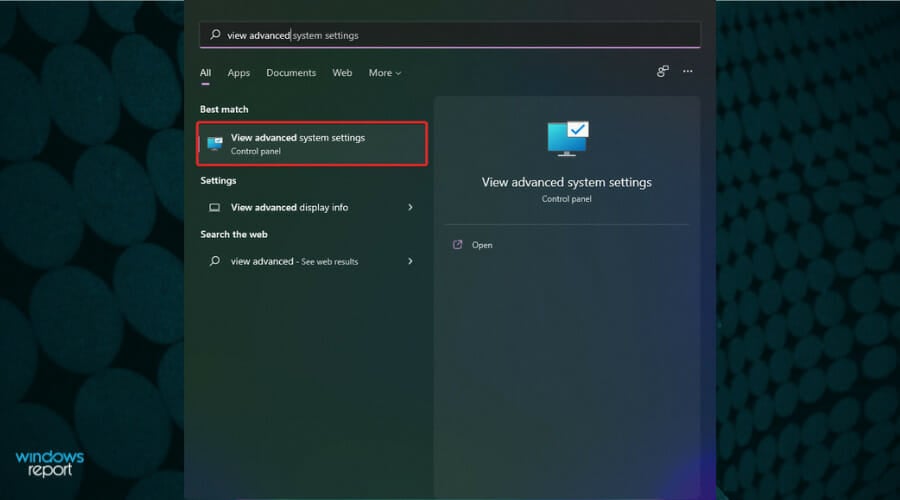
- 고급 탭을 클릭하고 설정을 선택하세요.
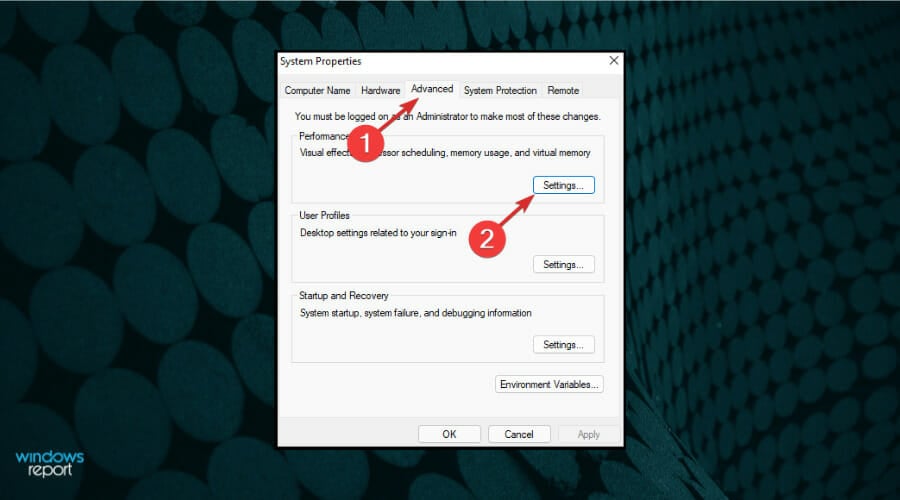
- 최상의 성능을 위해 조정 옵션에 체크마크를 추가하세요.
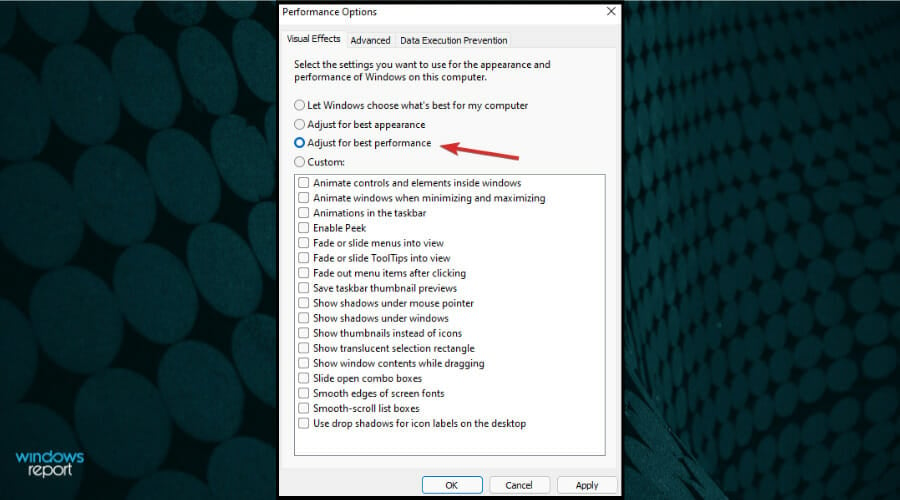
- 사용자 정의 목록에서 다음 옵션에 체크마크를 추가하세요: 아이콘 대신 썸네일 표시 및 화면 글꼴의 가장자리 부드럽게.

- 적용을 클릭한 후 확인을 클릭하여 변경 사항을 저장하세요.
시각적 효과는 더 독특한 시각적 경험을 만들 수 있지만, 많은 시스템 자원을 필요로 합니다. 결국, 이는 구형 하드웨어를 가진 PC의 속도를 늦출 것입니다.
시각 효과를 비활성화하면 GPU의 부하가 약 20% 감소합니다. 따라서 시각 효과를 끔으로써 Windows 11 PC의 속도를 쉽게 높일 수 있습니다.
이 주제에 대해 더 읽어보세요
- Microsoft, Windows 11 보안을 위해 JScript를 JScript9Legacy로 대체
- Windows 11 Build 27898는 작은 작업 표시줄 아이콘, 빠른 복구 및 더 스마트한 공유 기능을 추가합니다.
4. 시작 앱 및 프로그램을 비활성화하여 Windows 11 속도 향상
4.1 앱 비활성화
- 시작 버튼을 클릭하고 설정을 선택하세요.
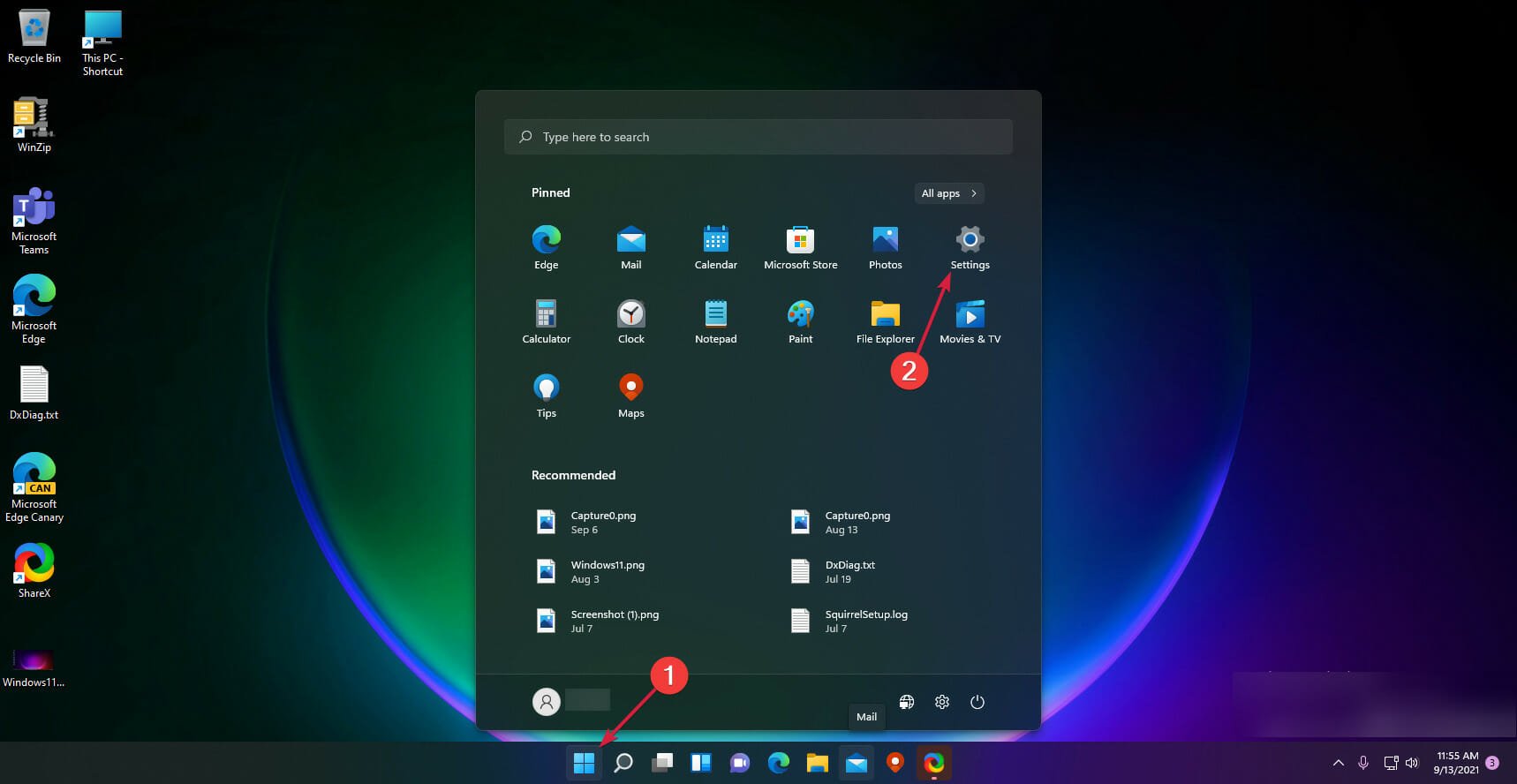
- 앱으로 이동하세요.
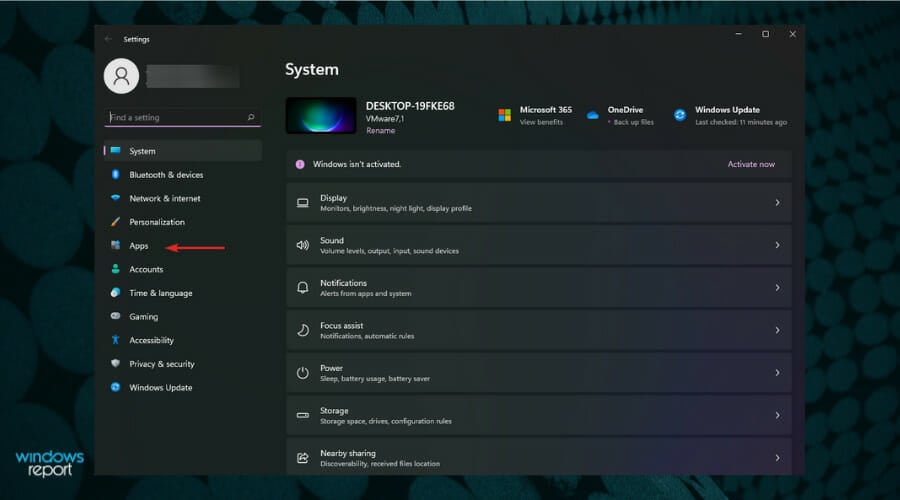
- 시작 프로그램을 선택하세요.
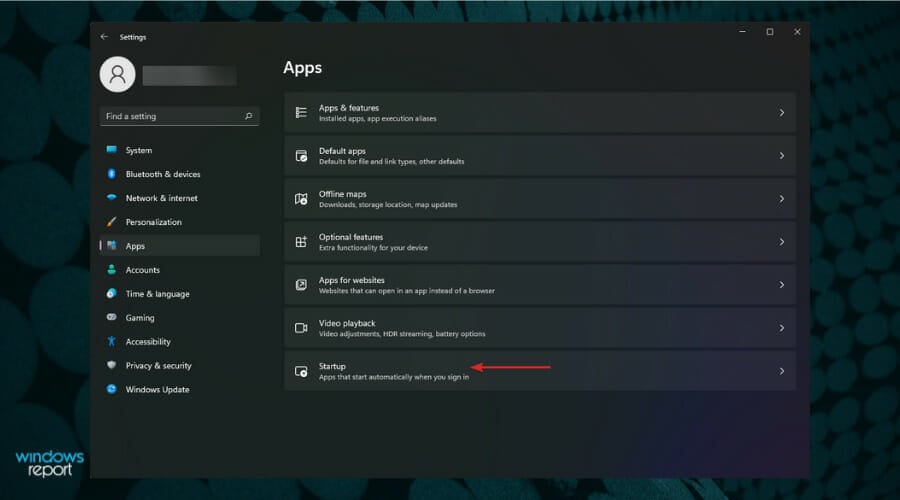
-
자동으로 시작하지 않을 앱의 토글을 비활성화하세요.
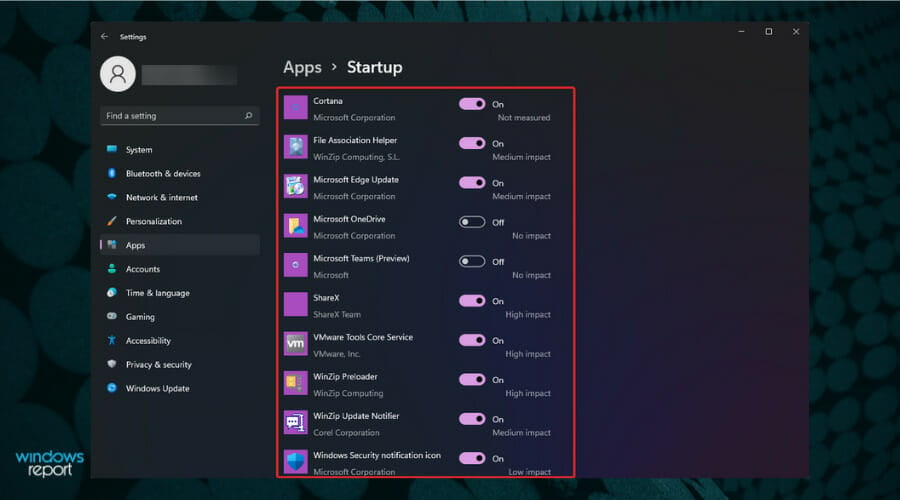
4.2 프로그램 비활성화
- 시작 버튼을 마우스 오른쪽 버튼으로 클릭하고 작업 관리자를 선택하세요.
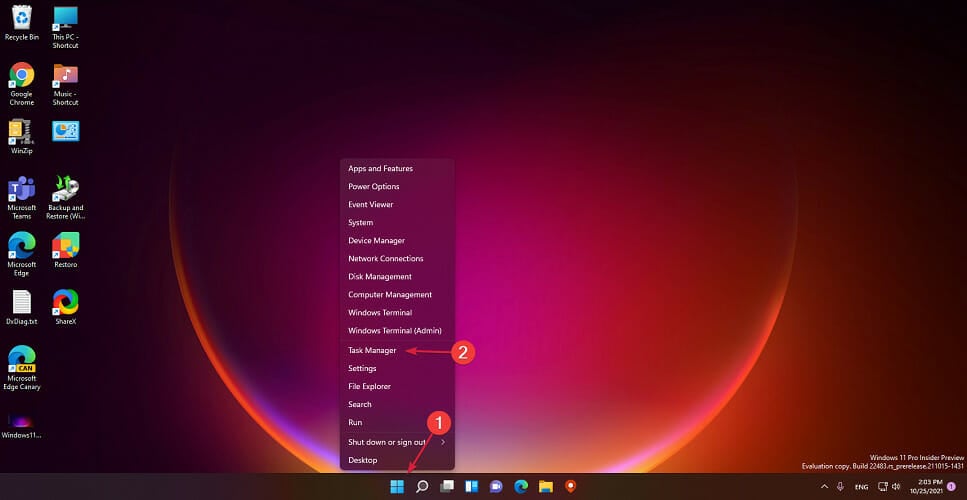
- 시작 탭을 클릭하세요.
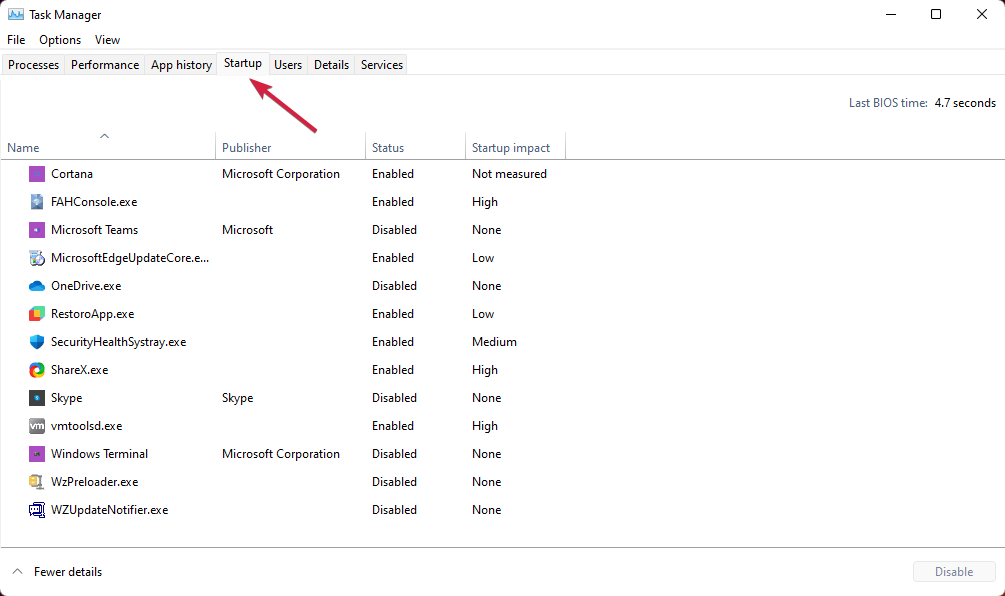
-
시작 시 로드하고 싶지 않은 프로그램을 마우스 오른쪽 버튼으로 클릭하고 비활성화를 선택하세요.
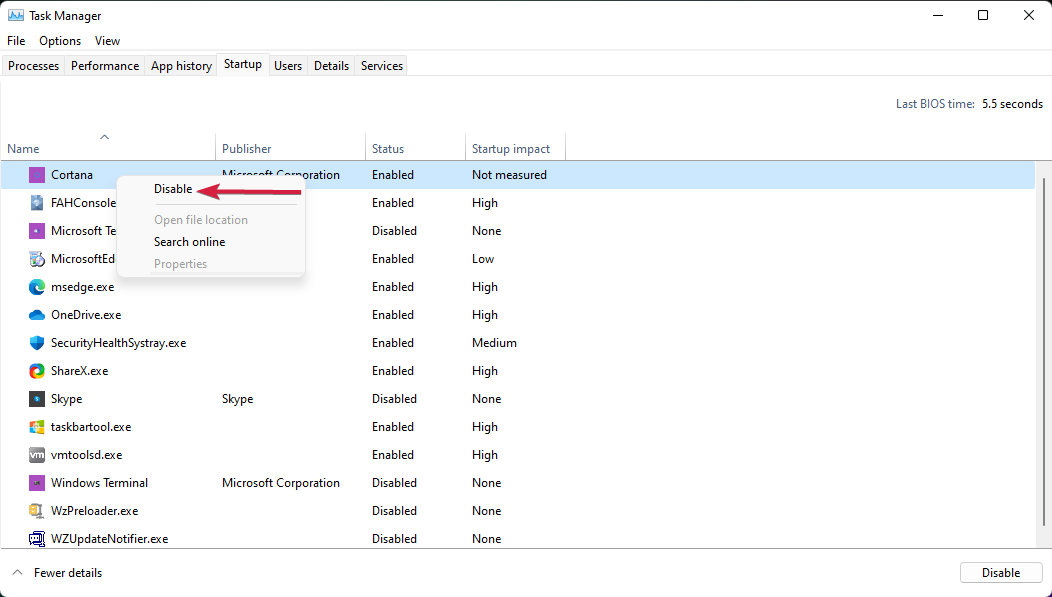
Windows 11 부팅 시간을 늘리고 싶다면, 시작 프로그램을 비활성화하면 효과가 있습니다. 모든 것을 비활성화한 후에는 부팅 시간이 눈에 띄게 빨라지는 것을 알 수 있을 것입니다.
5. 스토리지 센스 활성화
-
키보드에서 Windows 버튼을 누르거나 시작 버튼을 선택하고 리스트에서 설정을 선택하세요.
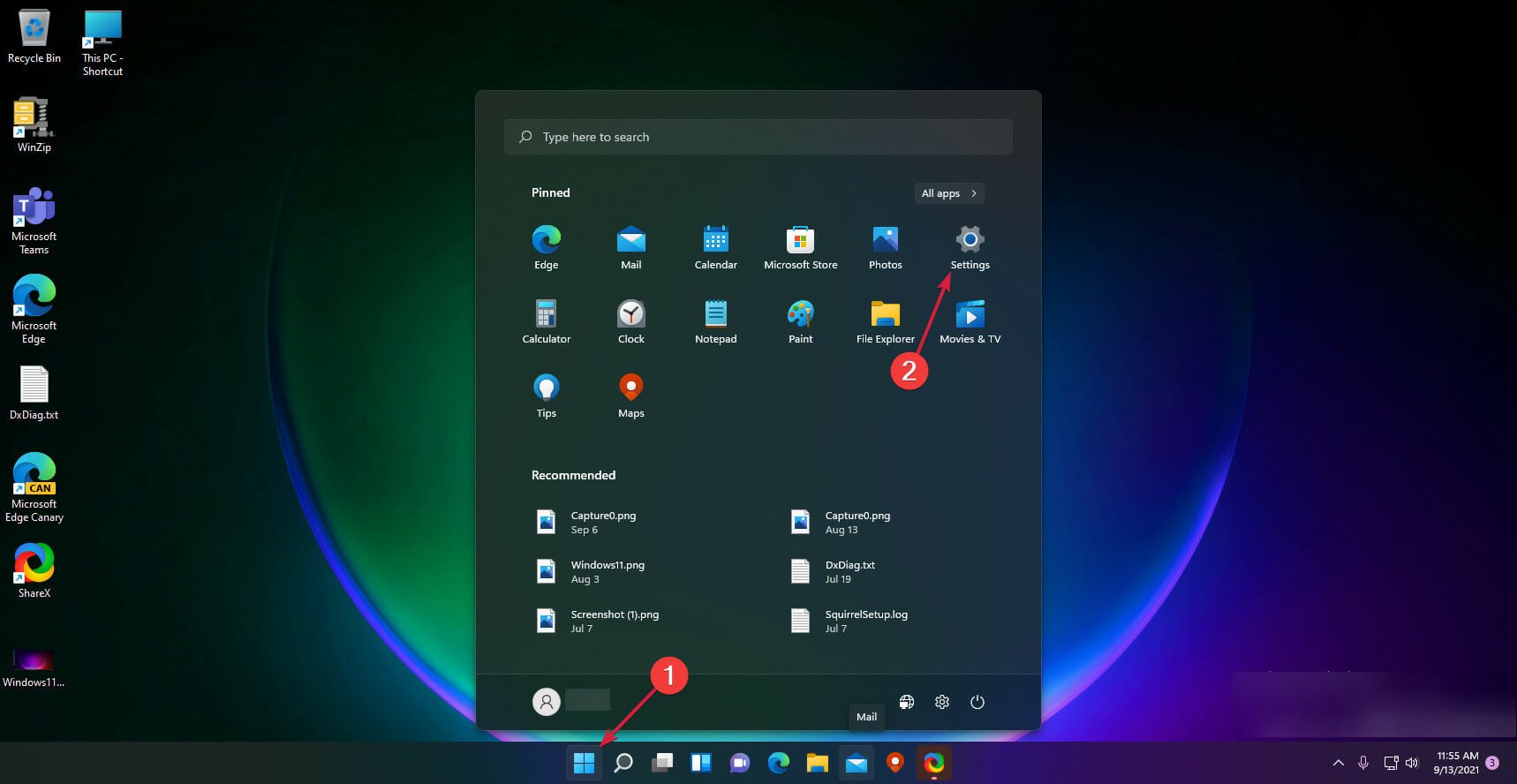
- 시스템으로 이동한 다음 스토리지를 선택하세요.
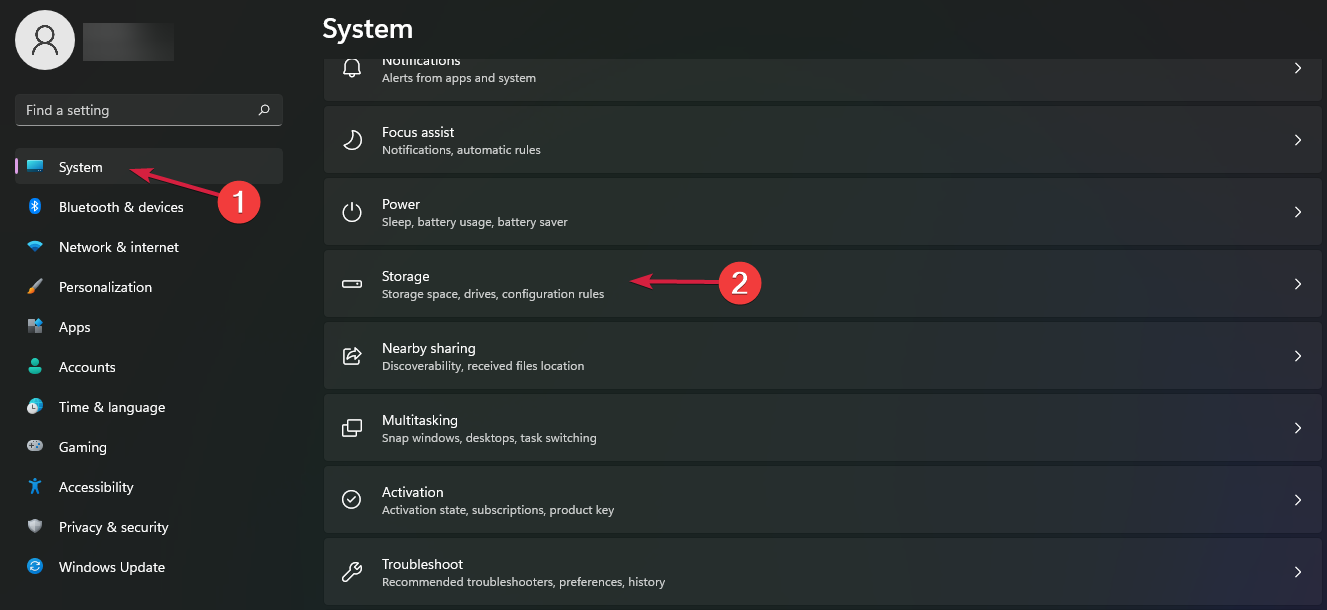
- 스토리지 센스 옵션을 선택한 다음, 토글 버튼을 조정하여 활성화하세요.
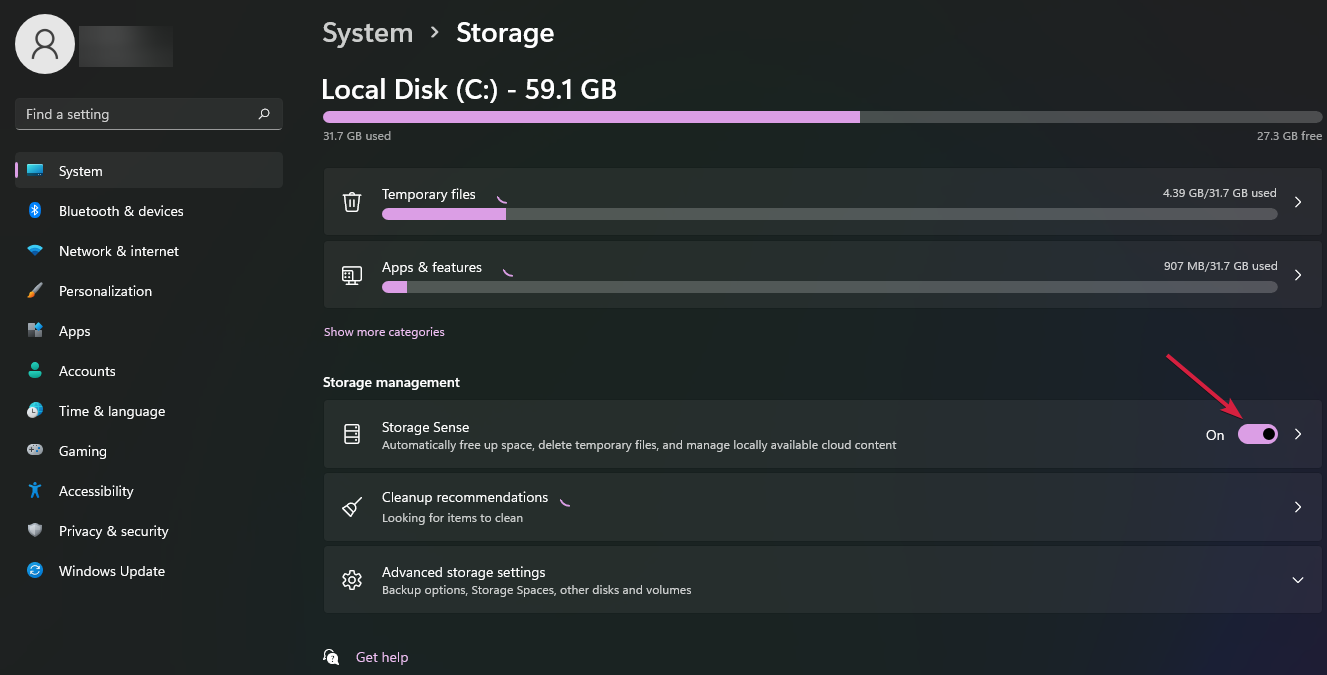
스토리지 센스를 활성화하면 자동으로 공간을 확보하고, 임시 파일을 삭제하며, 로컬로 사용 가능한 클라우드 콘텐츠를 관리하는 데 도움이 됩니다.
6. 성능 전원 계획 설정 조정
- 시작 버튼을 클릭하고 전원 계획을 입력한 다음, 전원 계획 선택하기를 선택하세요.
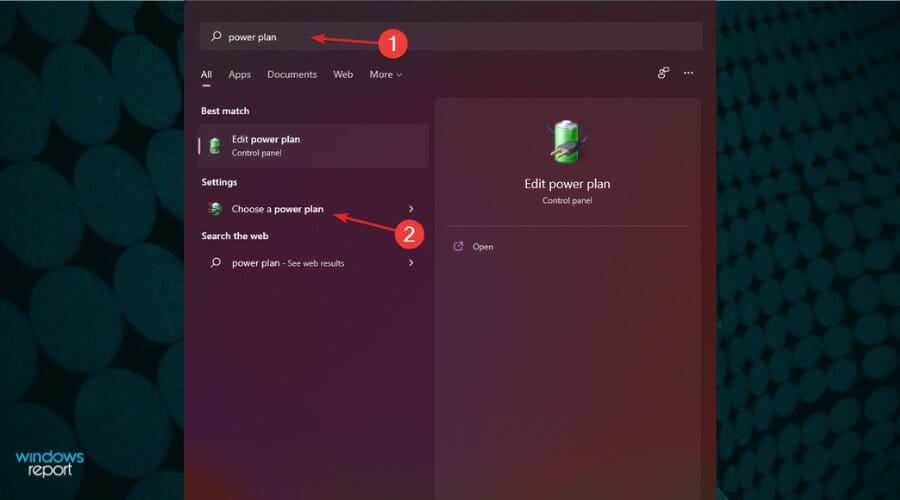
- 고성능 섹션에 체크마크를 추가한 후 전원 계획 설정 변경을 선택하세요.
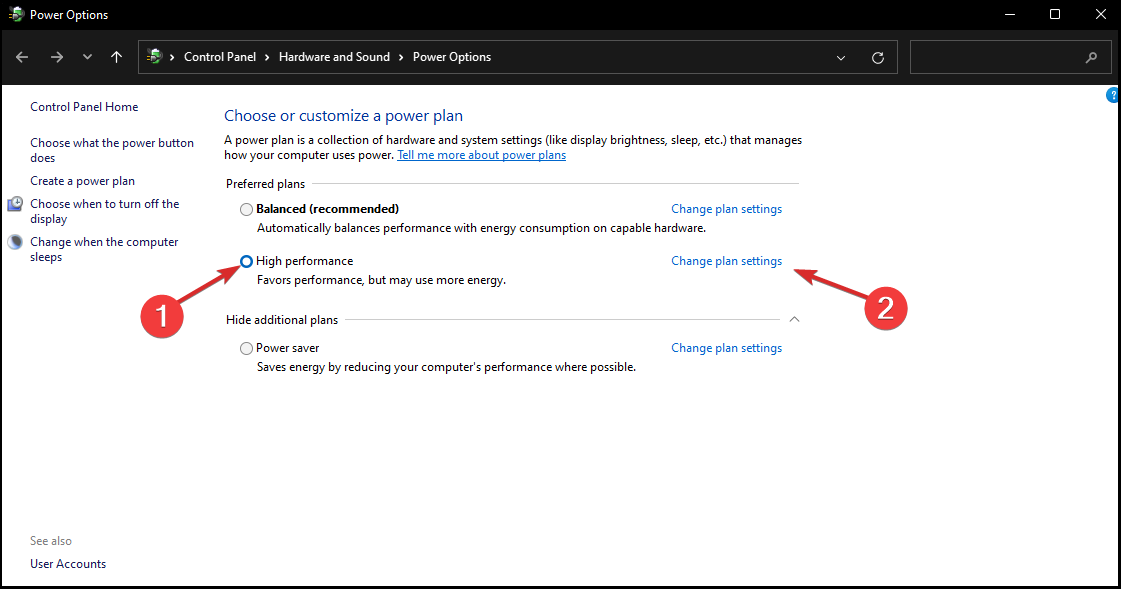
-
목록에 스킴이 보이지 않으면 추가 계획 표시를 클릭하세요.
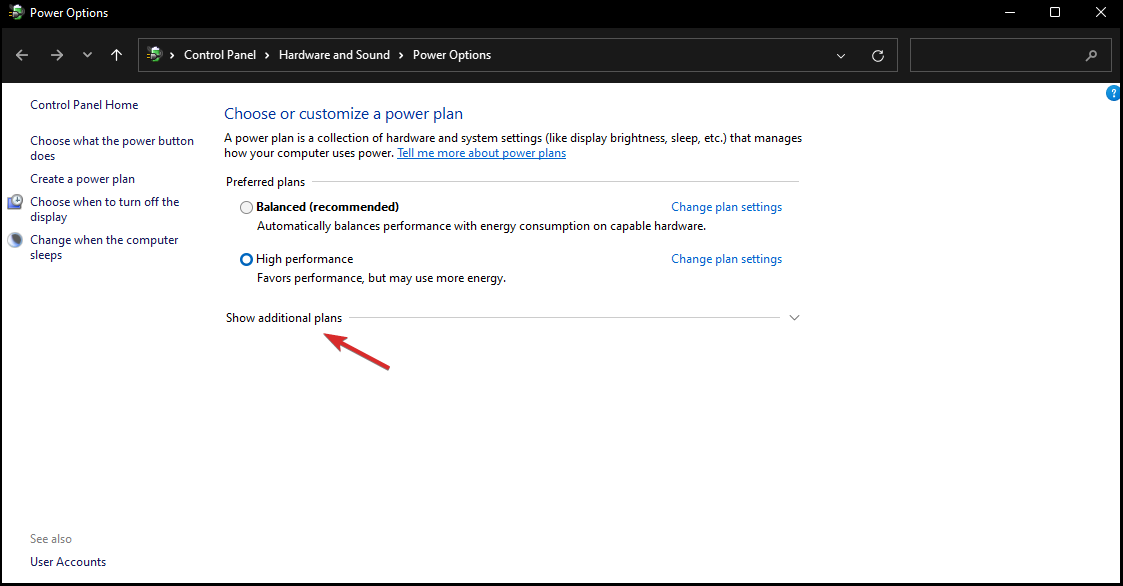
- 고급 전원 설정 변경을 클릭하세요.
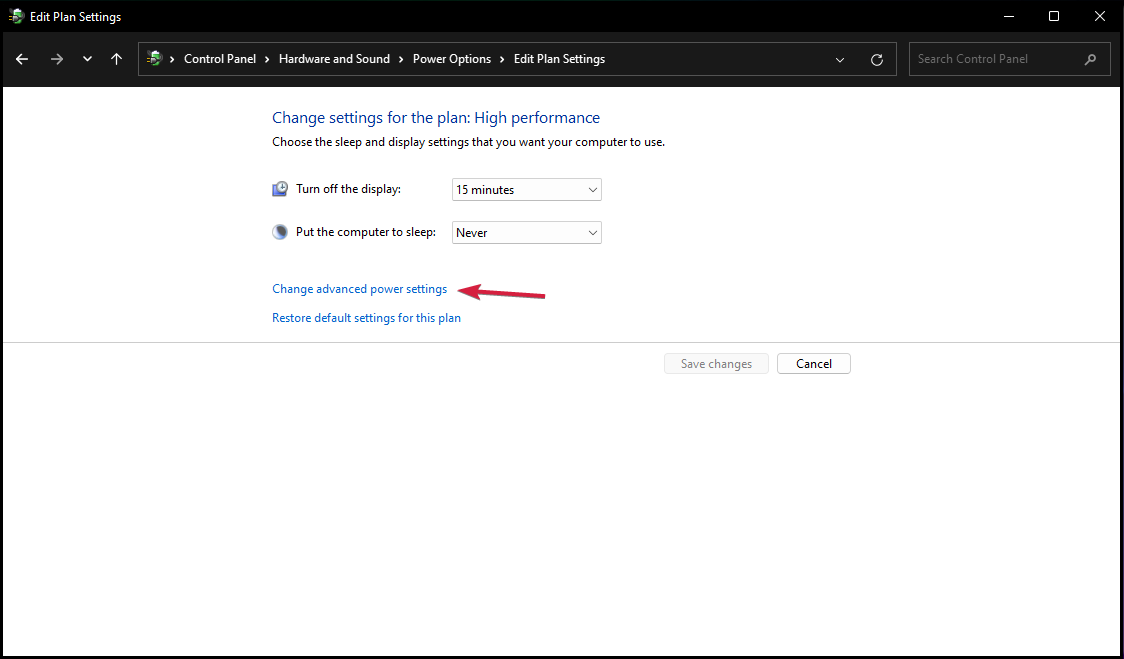
- 프로세서 전원 관리로 이동한 후 최소 및 최대 프로세서 상태를 100%로 설정하세요.
참고:프로세서 전원 관리옵션을 찾을 수 없으면, SFC, Powercfg 및 DISM을 실행한 후 레지스트리 키를 추가하는 것으로 쉽게 문제를 수정할 수 있습니다.
7. 임시 파일 제거
- 시작 버튼을 클릭하고 설정을 선택하여 설정을 엽니다.
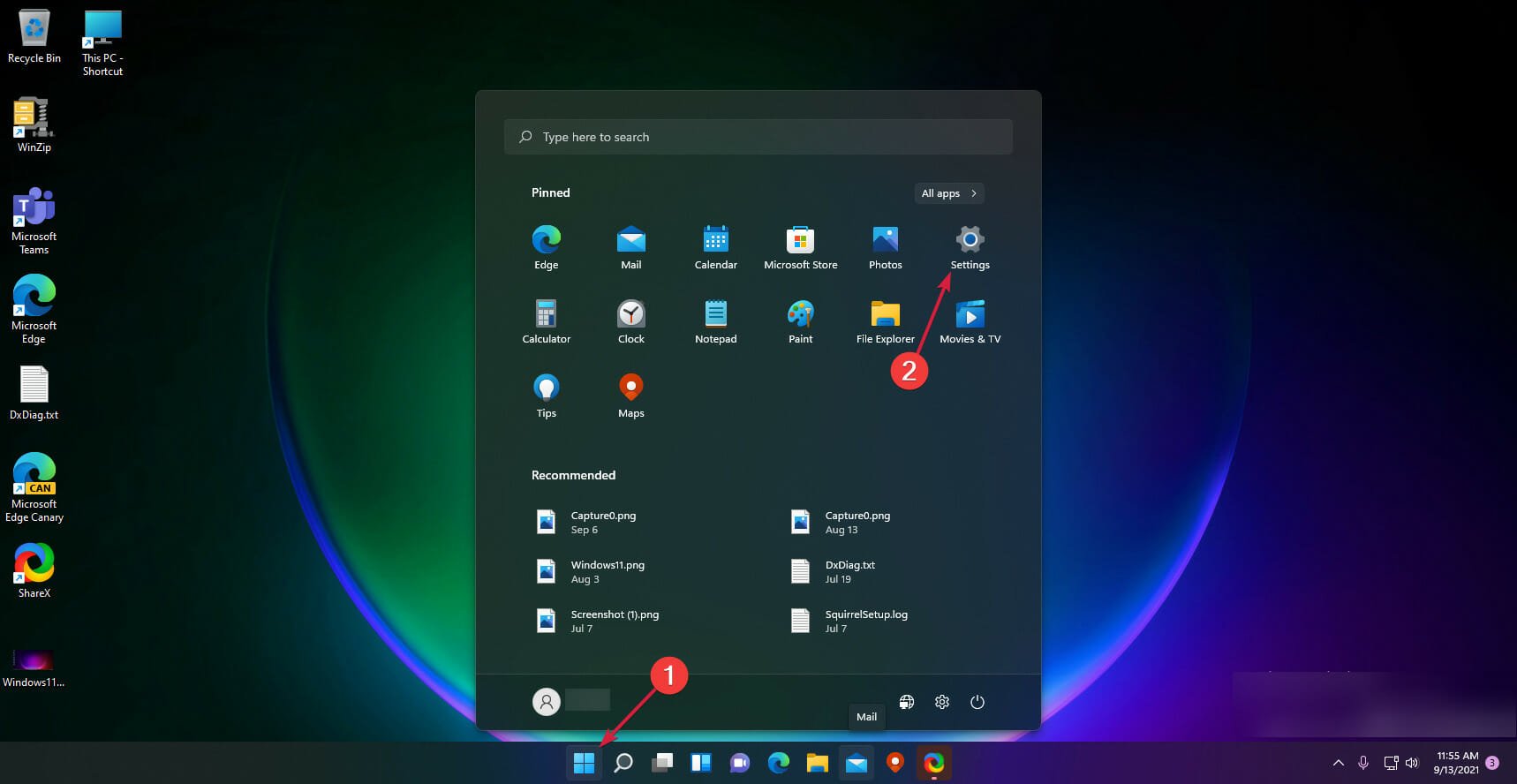
- 시스템으로 이동한 다음 스토리지를 선택하세요.
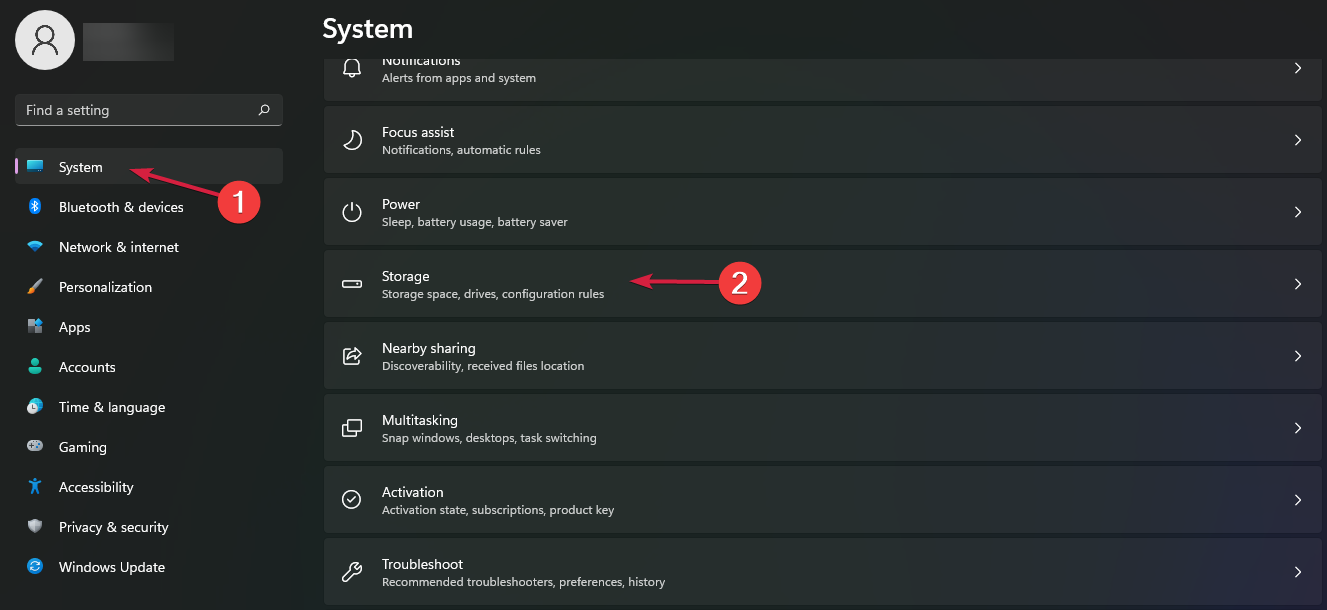
- 임시 파일을 클릭하세요.
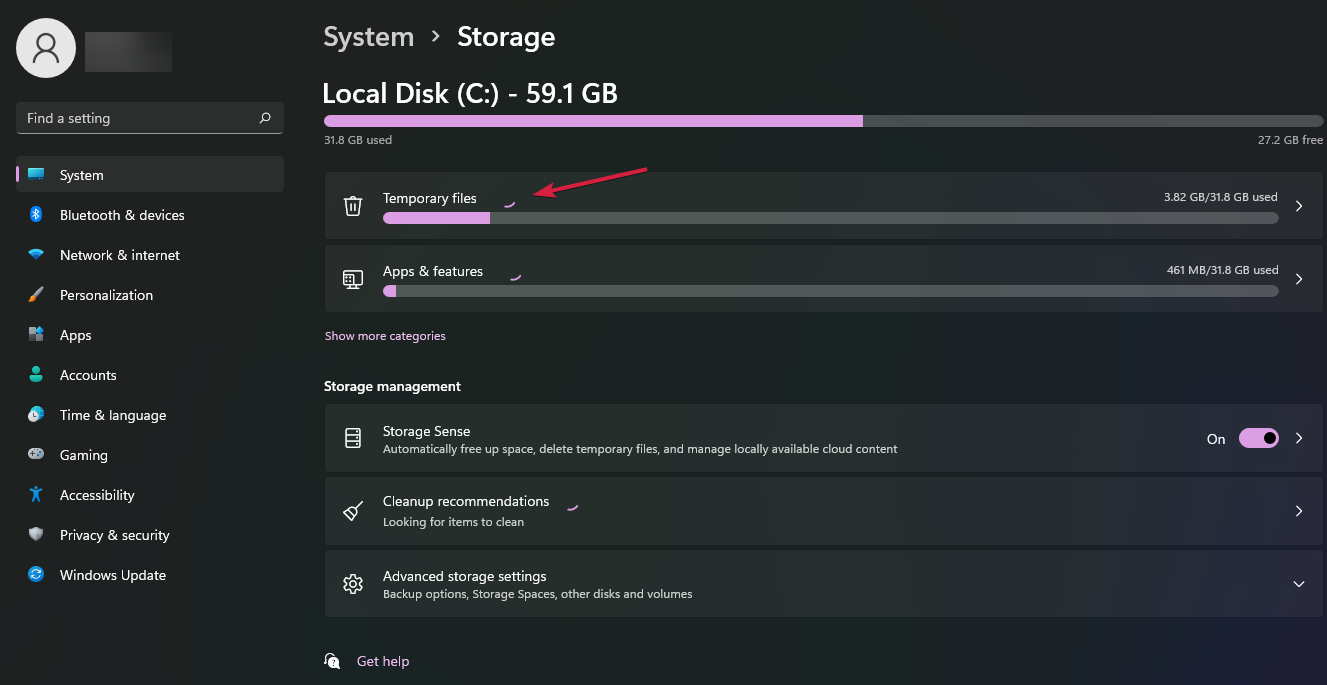
-
원하지 않는 모든 파일을 선택한 다음 파일 제거를 선택하세요.
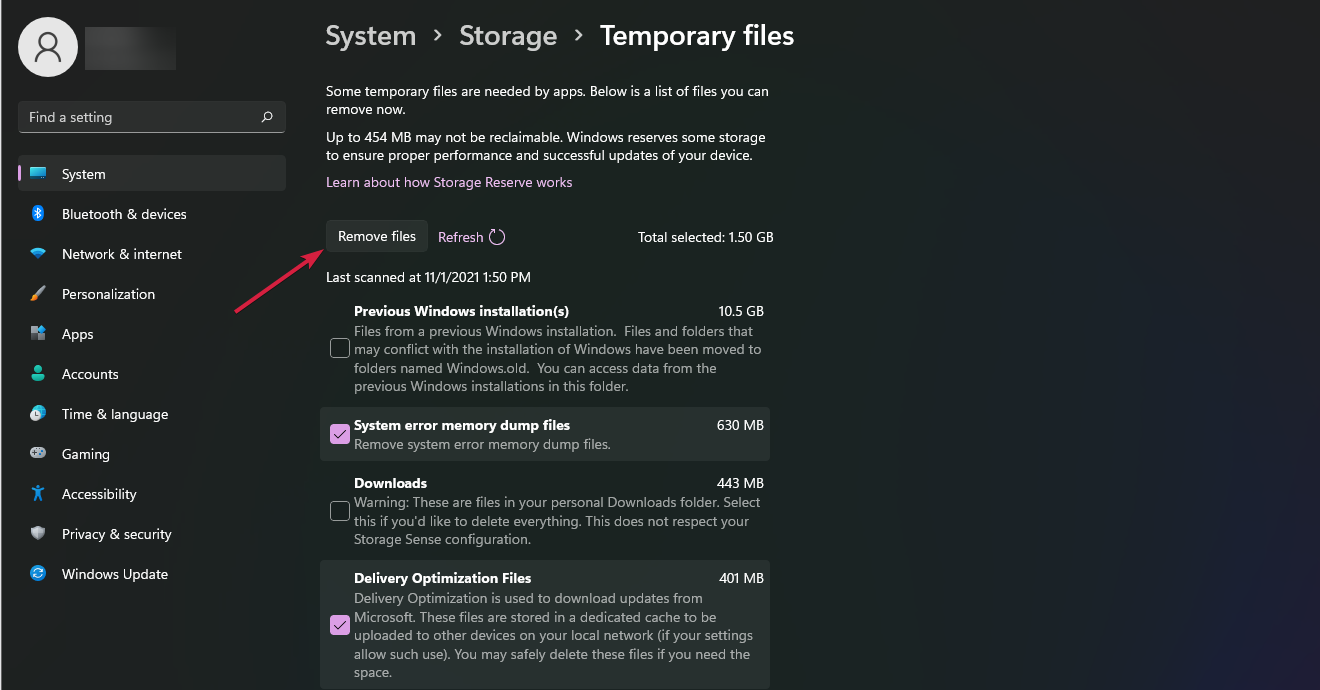
Windows 11의 속도를 높이고 싶다면, 임시 파일을 제거하는 것이 효과적입니다. 이는 인터넷 기록, 쿠키 및 캐시를 포함합니다. 이러한 파일은 장치에 많은 공간을 차지하므로, 이를 삭제하면 많은 저장 공간이 확보되어 PC 속도를 높일 수 있습니다.
8. 불필요한 소프트웨어 제거
-
Windows 11의 시작 버튼을 클릭하고 설정을 선택하세요.
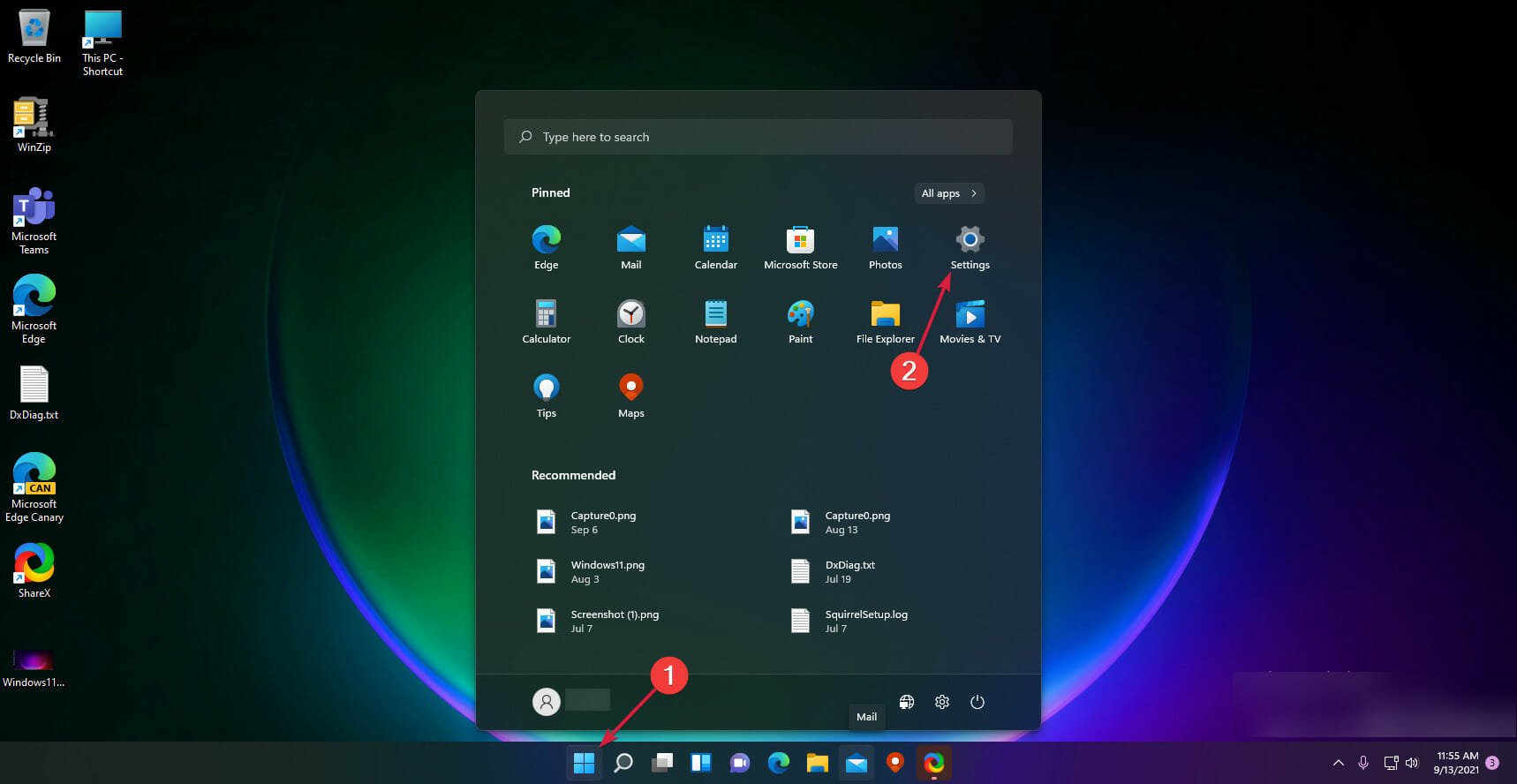
-
왼쪽 패널에서 앱 옵션을 선택하고, 앱 및 기능을 클릭하세요.
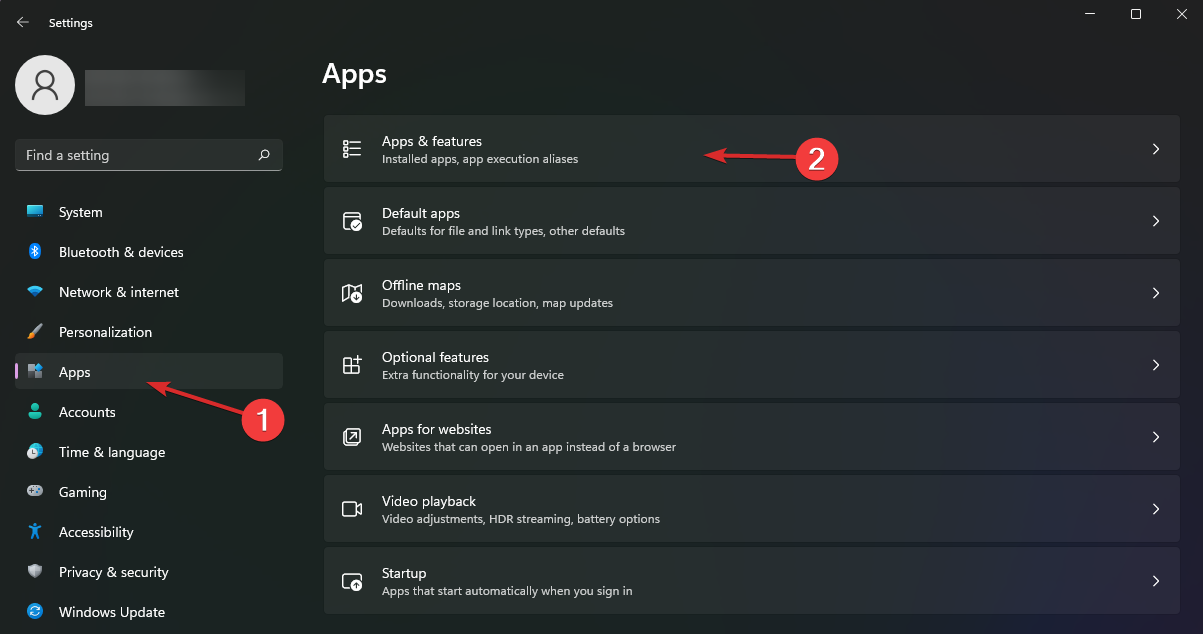
-
제거할 앱의 오른쪽에 있는 세 개의 세로 점을 클릭하고 제거를 선택하세요.
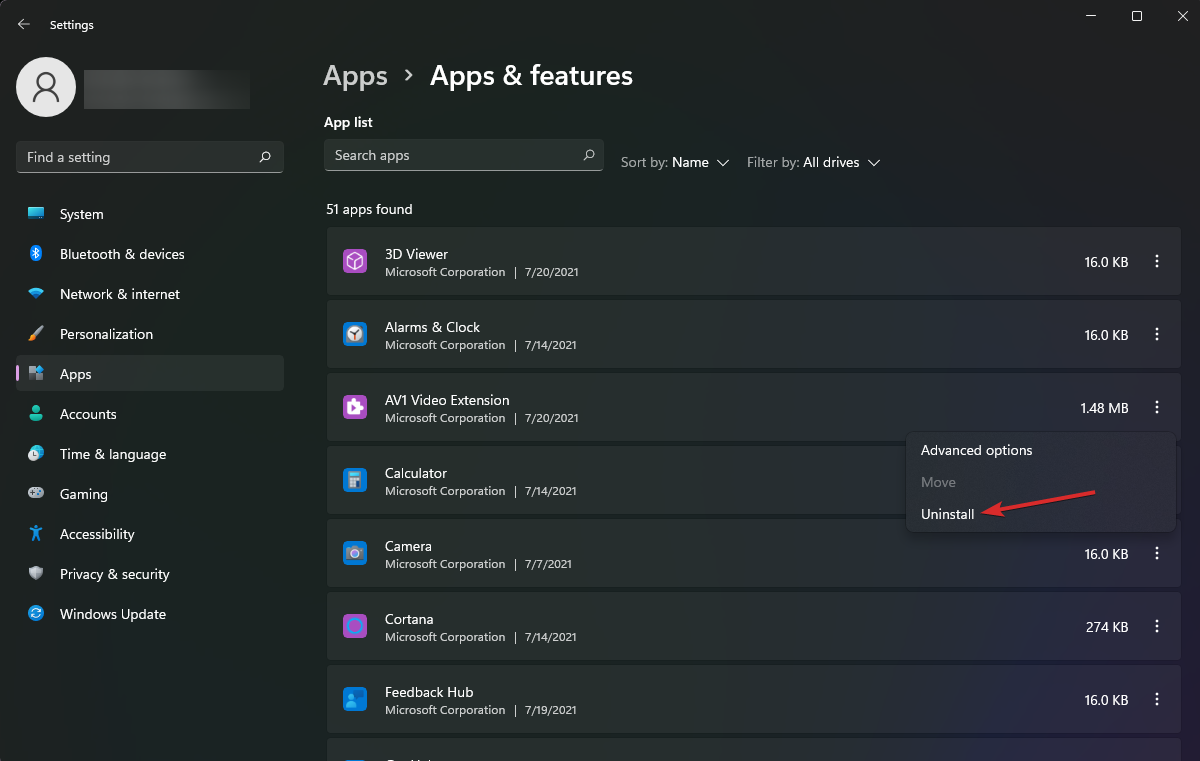
운영 체제와 컴퓨터에는 많은 사람들이 사용하지 않을 앱이 사전 설치되어 있으며, 이를 Bloatware라고 부릅니다. 이는 시스템 자원을 소모합니다. 제거하는 것이 좋으며, Windows 11의 모든 bloatware를 제거하는 데 도움을 줄 수 있습니다.
9. 전용 도구를 사용해 bloatware 제거하기
- 시작 버튼을 마우스 오른쪽 버튼으로 클릭하고 목록에서 Windows 터미널(관리자)을 선택하세요.

-
다음 명령을 입력하고 Enter를 눌러 실행하세요:
iwr -useb https://git.io/debloat|iex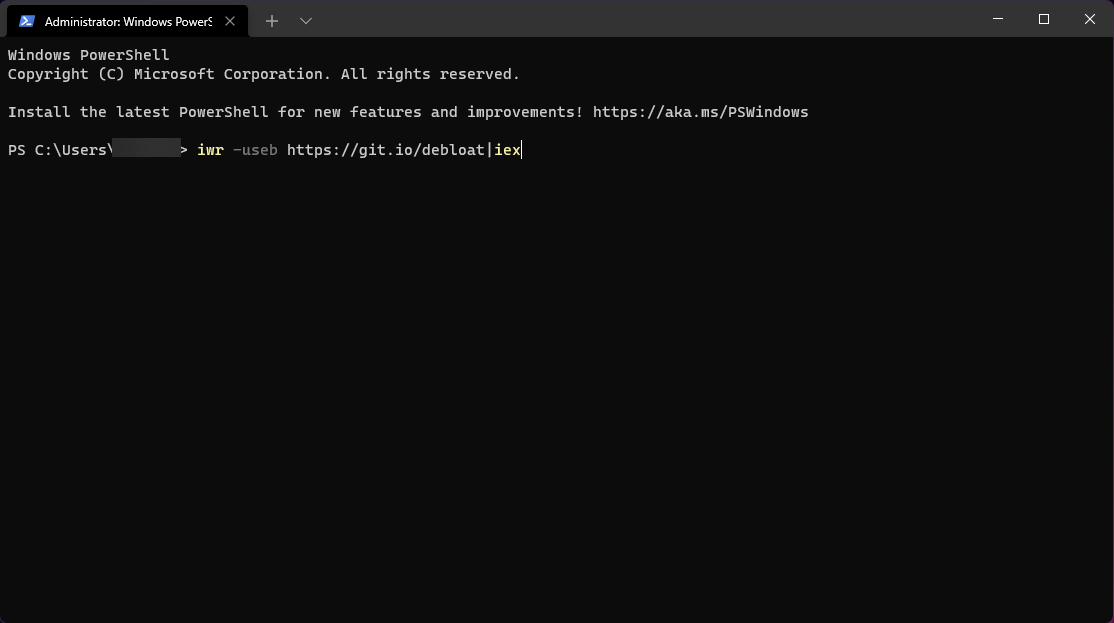
- 이 명령은 PC에서 원치 않는 bloatware를 제거하는 데 도움이 되는 Windows 10 Debloater 앱을 다운로드합니다. 걱정하지 마세요, 우리는 Windows 11에서 이를 테스트했으며 문제없이 작동합니다.
-
현재 사용하지 않는 경우 Cortana 비활성화, OneDrive 제거, 텔레메트리와 작업 비활성화 등을 추천합니다. 마지막으로 데이터 수집, 위치 추적 등의 많은 메모리를 사용하는 서비스가 꺼집니다.

이 작은 도구는 Windows 11을 단순히 대기 모드로 만들 뿐만 아니라 많은 다른 기능도 수행할 수 있습니다. 결과에 대해 잘 모르겠다면, 다른 설정을 변경하지 않는 것이 좋습니다.
10. PC에 메모리를 추가하여 속도를 높이세요
RAM 또는 SSD 메모리를 늘리면 장치의 속도를 크게 향상시킬 수 있습니다. SSD는 모든 것을 더 빨리 로드하고, RAM은 더 많은 것을 동시에 실행할 수 있습니다. 게임을 위한 Windows 11 속도를 높이고 싶다면, 이것이 해결책입니다.
RAM 모듈을 삽입할 때, 소켓의 노브가 RAM 모듈의 경첩에 잘 맞는지 확인하세요. 제자리에 클릭해야 합니다.

그러나 만약 컴퓨터가 너무 많은 탭을 열기 시작할 때만 이상하게 작동한다면, RAM 부스트를 시도해야 할 것입니다. 컴퓨터가 사용 가능한 모든 RAM을 사용하고 있지 않은 경우도 있으므로 이 옵션 역시 고려해보세요.
11. 알림을 끄고 Windows 11을 더 빠르게 만들기
- 시작 버튼을 클릭한 다음 목록에서 설정을 선택하세요.
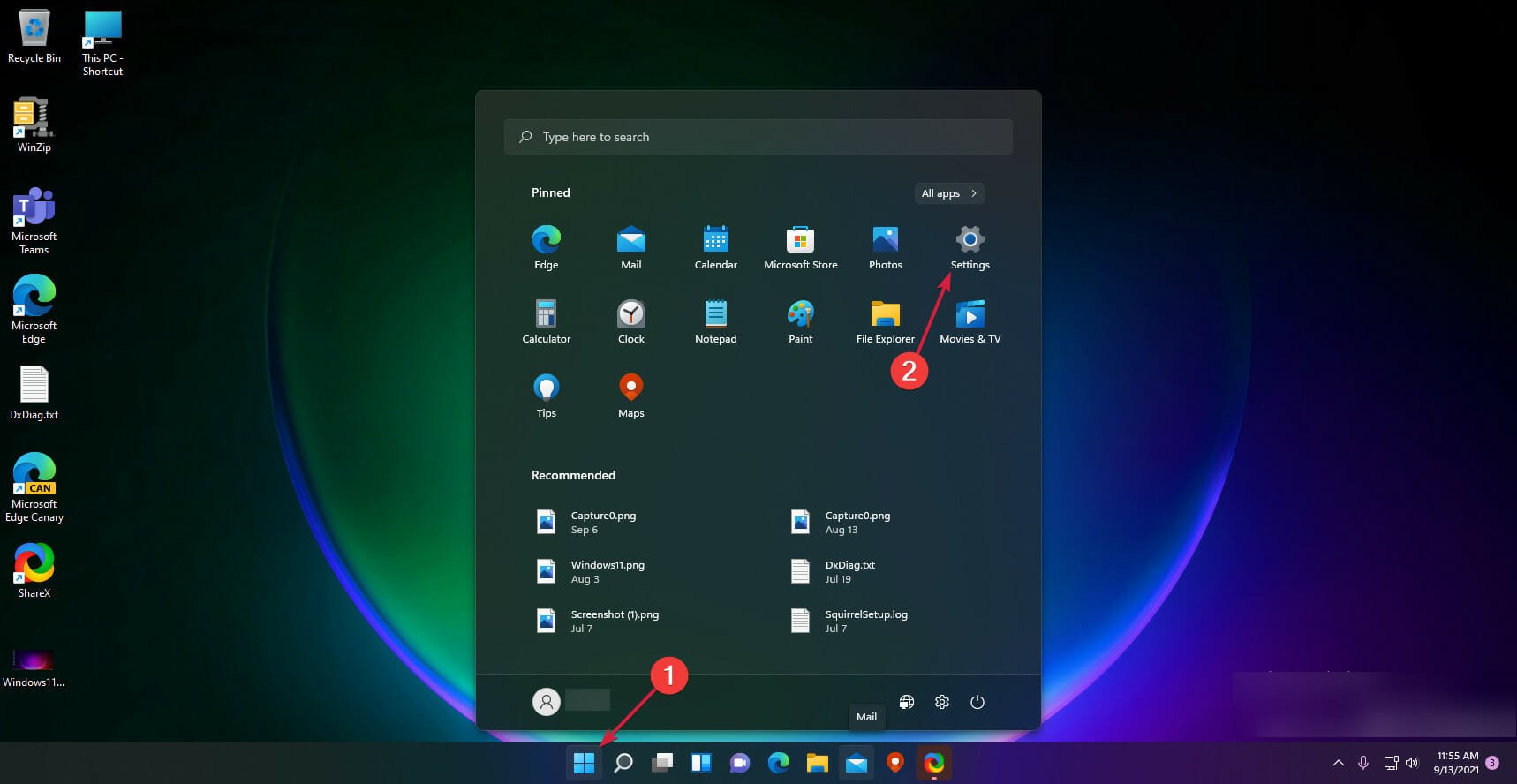
-
다음으로 알림을 클릭하세요.
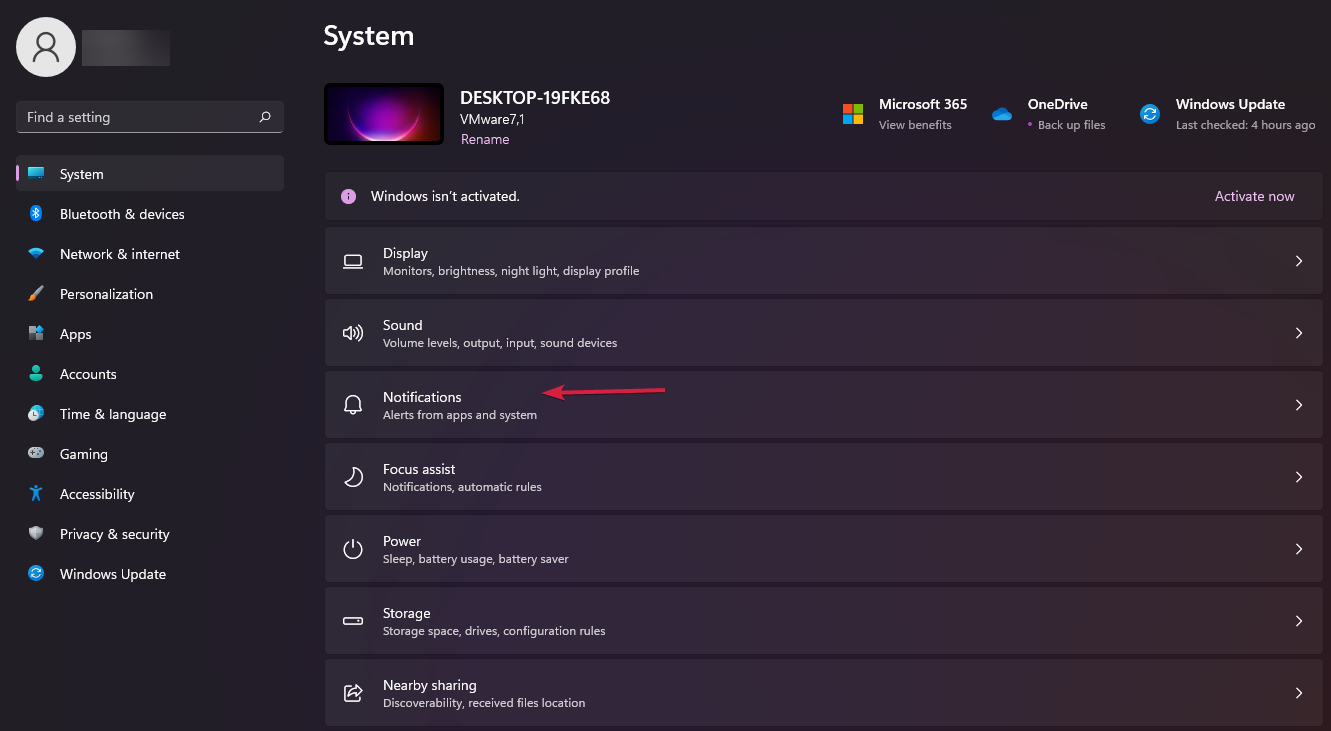
-
이제 상단의 일반 스위치를 사용하여 모든 알림을 비활성화하거나, 앱별로 개별적으로 알려주세요.
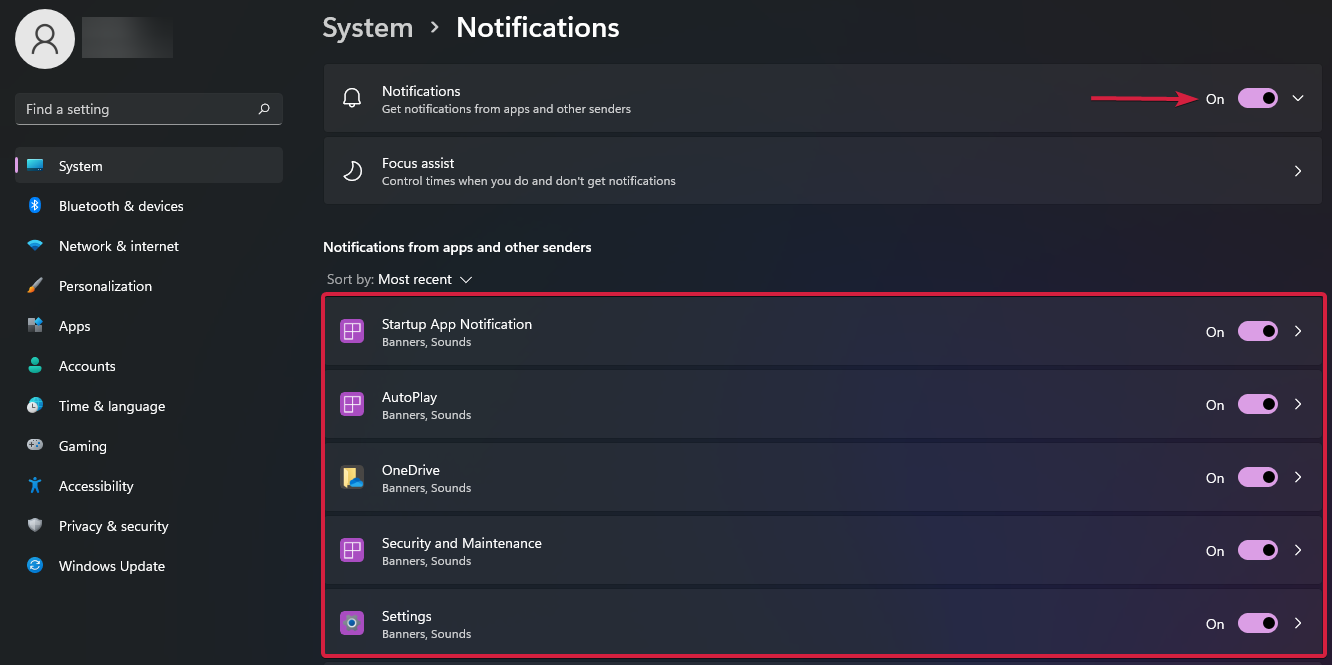
Windows 11에서 알림을 비활성화하는 것은 직접적으로 PC를 더 빠르게 만들지는 않지만, 작업 중 방해받지 않아서 생산성에 영향을 미칠 수 있습니다.
PC 속도를 유지하는 방법은 무엇인가요?
시스템이 느려지는 이유와 Windows 11을 더 빠르게 만드는 방법을 알았으니, 미래에 이런 속도를 유지하기 위한 몇 가지 팁을 살펴보세요:
- bloatware를 설치하지 마세요 – 일부 소프트웨어는 백그라운드에서 실행될 수 있는 다른 프로그램을 설치하라는 메시지를 띄우며, 설치를 허용하지 마세요.
- 임시 파일 및 캐시를 가능한 자주 삭제하세요 – 이러한 파일은 시스템 속도를 저하시킬 수 있으므로 시스템이 정체되도록 기다리지 말고 능동적으로 대처하세요.
- 불필요한 프로그램을 닫으세요 – PC의 메모리는 한정적이며, 프로세스가 너무 많으면 시스템 속도가 느려집니다. 일부 프로그램의 RAM 사용량을 제한할 수도 있습니다.
- 안티바이러스의 설정을 확인하세요 – 일부 안티바이러스는 전체 스캔을 실행할 때 많은 자원을 사용합니다. 이는 이해할 수 있지만, PC를 사용하지 않을 때 실행하도록 설정하세요.
- 실행 중인 프로세스를 확인하세요 – 때때로 소프트웨어가 갑자기 너무 많은 자원을 소비하게 되어 CPU 온도가 상승할 수 있습니다. 작업 관리자에서 지켜보세요.
보시다시피, 이전보다 Windows 11을 더 빠르게 만들고 성능을 최대한 향상시킬 수 있는 옵션을 정리했습니다.
전용 최적화 프로그램을 사용하는 선택지도 항상 존재합니다. Windows 10 최적화 소프트웨어의 훌륭한 목록이 있으며, 이는 Windows 11에서도 작동합니다.
이제 PC를 최적화했으니, Windows 11 성능 오버레이를 사용하여 모든 것이 매끄럽게 작동하는지 확인하세요.
하드 드라이브가 여전히 있는 경우, Windows 11에서 작은 성능 향상을 얻기 위해 ReadyBoost를 사용할 수 있으며, 이에 대한 가이드도 준비되어 있습니다.
OS 기능 개선에 대한 다른 생각이나 질문이 있으신가요? 아래 댓글란에 설명해 주세요.













